Ukážeme si několik dalších užitečných drobností, které nám usnadní práci s kontingenční tabulkou.
Vždy, když umístíme kurzor do kontingenční tabulky, zobrazí se nabídka Nástroje kontingenční tabulky. Obsahuje 2 další nabídky – Možnosti a Návrh.

S řadou z těchto nástrojů jsme se již seznámili v průběhu výkladu o kontingenční tabulce, nyní se zaměříme na některé drobnosti, které však budou při naší práci poměrně důležité.
První kartou v nabídce Nástroje kontingenční tabulky – Možnosti je karta Kontingenční tabulka. Zde se nachází příkaz Možnosti s rozbalovacím seznamem:
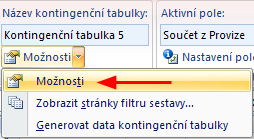
Potvrdíme-li příkaz Možnosti na tomto seznamu, zobrazí se dialogové okno pro nastavení různých vlastností kontingenční tabulky.
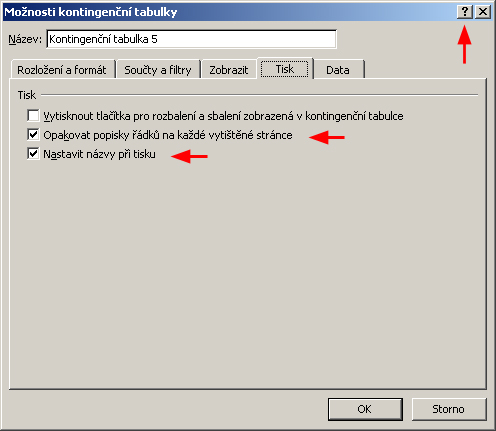
V tomto dialogovém okně najdeme mnoho voleb. Pro nás bude zajímavá záložka Tisk, kontingenční tabulky jsou zpravidla rozsáhlé a málokdy se vejdou na jednu tiskovou stranu. Volby pro tisk je tedy většinou vhodné mít označené tak, jak vidíme na předchozím obrázku. To nám zajistí, že popisky budou vytisknuty na každé tiskové straně. Prakticky si to můžeme ověřit v připojeném příkladu na listě Provize, jak tyto volby ovlivní vzhled tiskové strany. Je samozřejmé, že dříve, než spustíme tisk, si prohlédneme tiskový výstup pomocí nabídky tlačítka MS Office – Tisk – Náhled.
Ostatní volby, které obsahuje toto dialogové okno, si nebudeme jednotlivě popisovat. V případě potřeby je vpravo nahoře ikona s otazníkem, která zobrazí nápovědu.
V připojeném příkladu máme také list Všichni obchodníci. V tomto listě používáme jako filtr sestavy pole Obchodník a pole Kraj.
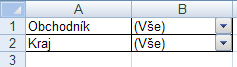
Výsledky jednotlivých obchodníků nebo výsledky za jednotlivé kraje tedy můžeme filtrovat pomocí těchto polí. Nyní bychom však tabulku potřebovali rozdělit na 4 samostatné tabulky podle obchodníků. Pro dosažení takového výsledku použijeme opět kartu Kontingenční tabulka (nabídka Nástroje kontingenční tabulky – Možnosti).
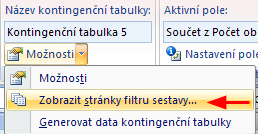
…